CopyRight©2021 139GAME.COM.CN All Right Reserved
《小红书》怎么设置弹幕权限
小红书是一款十分个性化的社交创作平台,那么小红书怎么设置弹幕权限呢?今天就为大家带来了小红书设置弹幕权限方法,想知道怎么做的小伙伴来看看接下来的这篇文章吧。

小红书设置弹幕权限方法
1、首先打开手机,点击小红书;
2.然后进去小红书个人主页之后,点击列表图标;
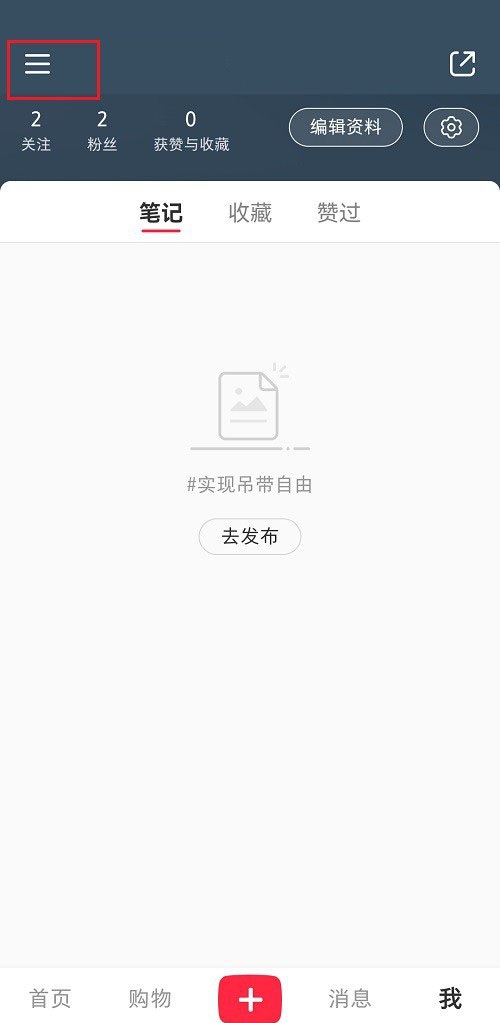
3、打开侧边栏之后,点击设置;
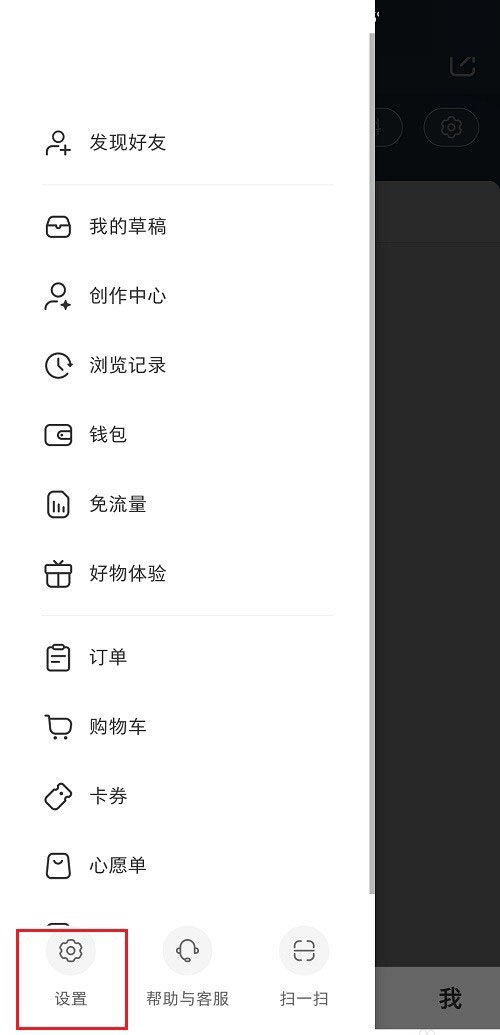
4、接着进去小红书设置之后,点击隐私设置;
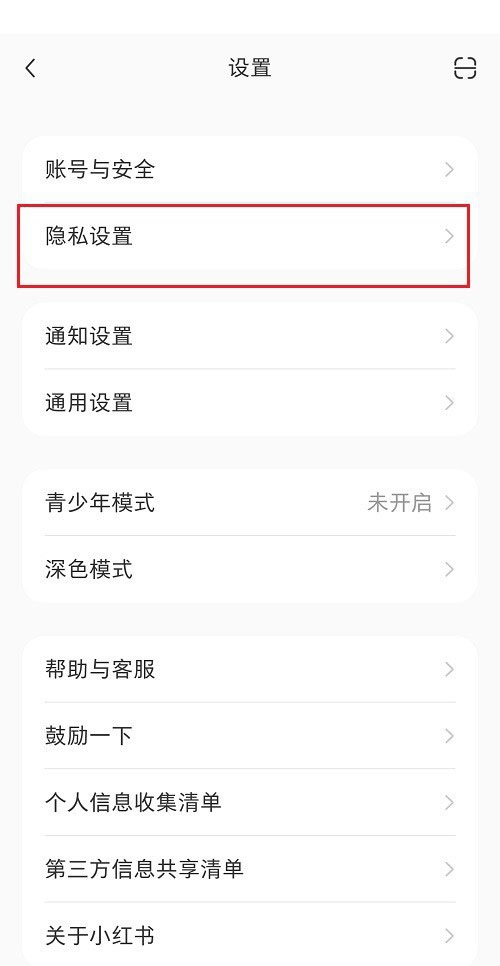
5、最后进去之后,点击开启只允许我关注的人给我发弹幕,就成功禁止陌生人发弹幕了,根据需要设置。
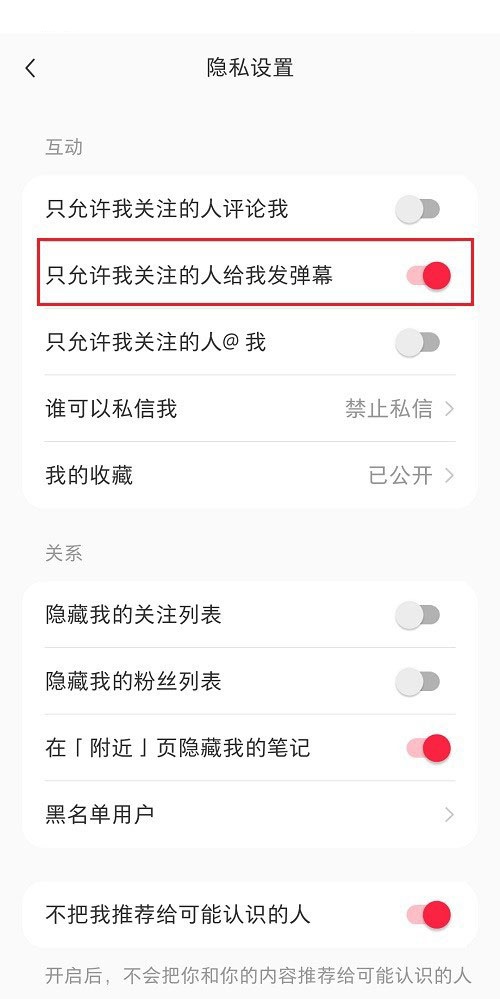
《小红书》笔记怎么指定不让某人看
《小红书》之笔记怎么指定不让某人看,小红书怎么指定不让某人看笔记,小红书软件中任何人都可以查看你发布的笔记,但是很多人想知道怎么在我小红书中设置指定某人不让看笔记?本篇将为大家带来《小红书》笔记怎么指定不让某人看的内容,感兴趣的小伙伴们一起来看看吧,希望能够帮助到大家。

小红书笔记怎么指定不让某人看
第一步,点击分享
首先我们需要打开软件,然后我们找到想要不让看笔记的人,进入他的主页中,点击右上角的分享按钮。

第二步,点击拉黑
当你点击了分享的按钮之后,然后我们点击里面的拉黑功能即可。

第三步,确认拉黑
当你点击了之后,会让你确认拉黑,你点击确认拉黑即可,这样他就看不了你的笔记了。

以上就是《小红书》笔记怎么指定不让某人看的全部内容,想要了解更多相关内容的小伙伴可以持续关注,这里每天会为大家推送最新最全的攻略,一定不要错过哦。
《小红书》涂鸦绘画操作方式
《小红书》涂鸦绘画操作方式,在小红书平台上,用户可以通过不同的方式来进行涂鸦绘画,包括使用小红书内置的功能以及其他第三方绘画应用程序。以下是一些关于小红书涂鸦绘画教程的概要,有兴趣的可以关注小编整理的文章内容。
小红书涂鸦功能在哪里?
1、打开小红书APP,点击底部加号图标。
2、点击此刻,选择涂鸦。
3、进行涂鸦。
4、选择AI绘画风格,即可一键生成更优质的画面。

《小红书》保存到本地相册失败解决方法
小红书保存到本地相册有时会显示失败,这就很怪了,到底是哪里不对,或设置的不对才会这样的呢,接下来一起来看看吧。

小红书保存到本地相册失败
1、打开小红书,长按图片保存,出现“保存失败”的提示,这是手机关闭了小红书访问相册的权限,重新授权访问即可。
2、打开手机设置后,向上滑动屏幕,找到并点击“小红书”。
3、点击“照片”。
4、选择“所有照片”。
5、设置好后,回到小红书,再次长按图片保存,就可以成功保存图片了,不会失败了。










